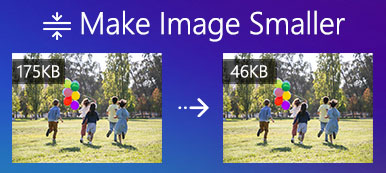Je bent misschien wel eens in zo'n situatie terechtgekomen toen de camera van je oude telefoon niet high-definition genoeg was en de foto's die je nam nogal wazig en korrelig waren. Dit zal geen probleem meer zijn nadat je hebt geleerd hoe u foto's met een lage resolutie kunt herstellen. Zodra je deze vaardigheid onder de knie hebt, krijgen die saaie, onbruikbare foto's een tweede leven en kun je eindelijk genieten van vrolijke momenten in een bepaalde oude foto of een fotocollage maken met gerepareerde foto's. Bekijk de onderstaande stappen en leer hoe je foto's met een lage resolutie in een handomdraai kunt repareren.
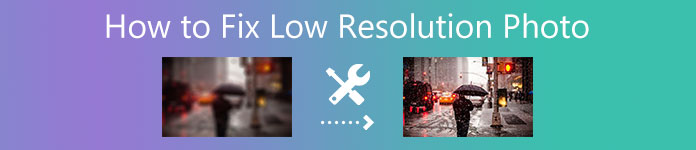
- Deel 1: Hoe u foto's met lage resolutie gratis kunt herstellen
- Deel 2: Hoe foto's met een lage resolutie professioneel te repareren?
- Deel 3: Veelgestelde vragen over het repareren van foto's met lage resolutie
Deel 1: Hoe u foto's met lage resolutie gratis kunt herstellen
Iedereen houdt van freebies. Maar waar vind je de beste gratis tool die echt low-pixel foto's kan verbeteren? Hier komt de Apeaksoft Gratis Afbeelding Upscaler. Een echte praktische en efficiënte beeldoptimalisator die geen ingewikkelde handelingen vereist om te weten hoe je foto's met een lage resolutie kunt repareren. Een foto van goede kwaliteit is niet alleen afhankelijk van een hoge resolutie. De pixeldichtheid en de beeldgrootte zijn ook van belang. Het beste aan de Gratis afbeelding Upscaler is dat het een AI-algoritme gebruikt om de ontbrekende pixels te raden en in te vullen. Op deze manier worden uw foto's met een lage resolutie gerepareerd en zien ze er beter uit.
 Aanbeveling
Aanbeveling - Optimaliseer uw fotokwaliteit in een minuut.
- Voeg ontbrekende pixels toe om de foto's scherper te maken.
- Verhoog uw fotoresolutie en reservekwaliteit.
- Verminder onscherpte en ruis in een foto zonder beperkingen aan de grootte.
Foto's met lage resolutie herstellen met gratis afbeelding-upscaler
Stap 1Ga naar uw Gratis afbeelding Upscaler website op een van uw browsers. Sleep de foto die u wilt verbeteren naar het midden van de webpagina. Of klik op de Upload je foto knop om een afbeelding te importeren.
Stap 2Nadat het laden is voltooid, worden uw originele foto en de gerepareerde foto weergegeven in het pop-upvenster. U kunt meer verbeteren door op de vergrotingsopties boven de foto te klikken en de verbetering aan te passen naar 4X, 6X of meer.
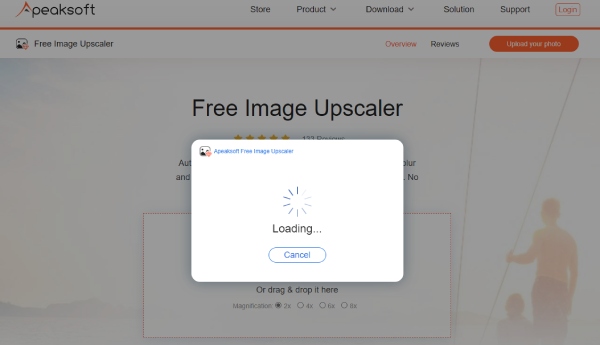
Stap 3Zodra u tevreden bent met het resultaat. U kunt op de . klikken Bespaar knop hieronder om uw foto te downloaden. De gefixte foto wordt opgeslagen in uw standaardbrowsermap.
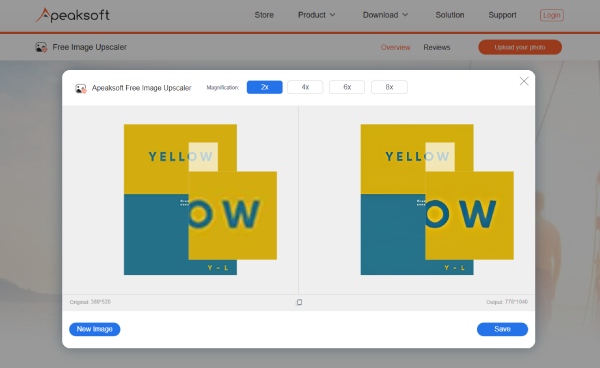
Deel 2: Hoe foto's met een lage resolutie professioneel te repareren?
Photoshop is de beste keuze voor u om foto's met een lage pixel te verbeteren zonder kwaliteitsverlies op computers. In dit programma ontdekt u vele manieren om foto's met een lage resolutie te repareren.
In dit hoofdstuk leert u de meest gebruikelijke manier om uw lage resolutie foto op te schalen zonder de pixelafmetingen aan te passen. Bovendien, als u denkt dat de gerepareerde foto's te groot zijn om op te slaan, laat u het gewoon Photoshop comprimeert uw foto en behoud de verbeterde kwaliteit.
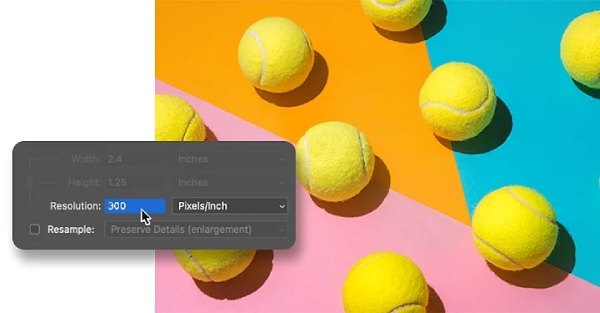
Foto's met een lage resolutie repareren met Photoshop
Stap 1Eerst lanceren Photoshop op uw computer en importeer uw foto. U kunt de foto rechtstreeks naar de Photoshop interface.
Stap 2Klik in de menubalk op Beeld en Beeld maat. Laat de afbeeldingsgrootte hetzelfde blijven als de originele. U moet klikken resample te deselecteren.
Stap 3Voer een gewenste resolutie in voor uw oude foto, en Photoshop zal de bijpassende maat en anderen voor u afhandelen.
Stap 4Klik Dien in en Exporteren als om uw gerepareerde foto's op te slaan in JPG, PNG of andere formaten. U kunt ook op Opslaan klikken om dit project op te slaan.
Note: u kunt ook naar Filteren > Scherpen > Onscherp masker om het filter toe te passen en de kwaliteit van uw afbeelding te verbeteren nadat u de resolutie hebt aangepast.
Deel 3: Veelgestelde vragen over het repareren van foto's met lage resolutie
Vraag 1. Hoe repareer ik foto's met een lage resolutie op mobiele telefoons?
De PicsArt is ook een professionele tool die is ontworpen voor telefoongebruikers om foto's te bewerken. En de tool is toegankelijk op zowel iOS als Android. U kunt de resolutie aanpassen met de resize hulpmiddel in dit programma. Tik gewoon op Tools en resize, verschijnt er een zwevend venster en kunt u de resolutie wijzigen.
Vraag 2. Waarom heeft mijn foto een lage resolutie?
Veel factoren kunnen ervoor zorgen dat een foto een lage resolutie heeft en er wazig uitziet. Zoals onjuiste vergroting van een foto, low-definition camera-opnamen, de camera is niet goed scherpgesteld op het onderwerp, enz. Maar sommige van deze wazige foto's kunnen worden opgelost daarna kunt u foto's met een lage pixel verbeteren met de juiste tools hierboven.
Vraag 3. Hoeveel pixels is een hoge resolutie?
De resolutie wordt bepaald door het aantal pixels per inch. Normaal gesproken heeft een afbeelding met een lage resolutie weinig pixels en is deze geschikt voor surfen op het web, omdat deze vaak licht van gewicht is. Voor een afbeelding met een hoge resolutie moet deze minimaal 300 pixels per inch hebben. Deze resolutie is vooral goed voor afdrukken.
Conclusie
De beste methode om een foto met een hoge resolutie te krijgen, is om vanaf het begin goed werk te leveren bij het maken van de foto. Maar aangezien jullie niet allemaal professionele fotografen zijn, worden de hierboven genoemde oplossingen ook ten zeerste aanbevolen om verbeter foto's met weinig pixelsMet de stapsgewijze handleiding leert u zeker hoe u foto's met een lage resolutie kunt repareren.